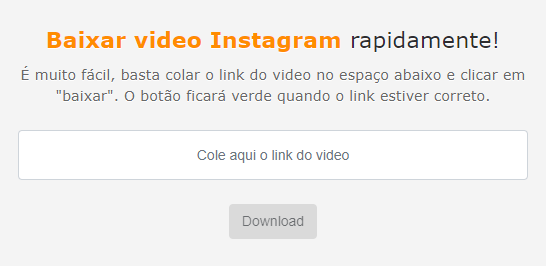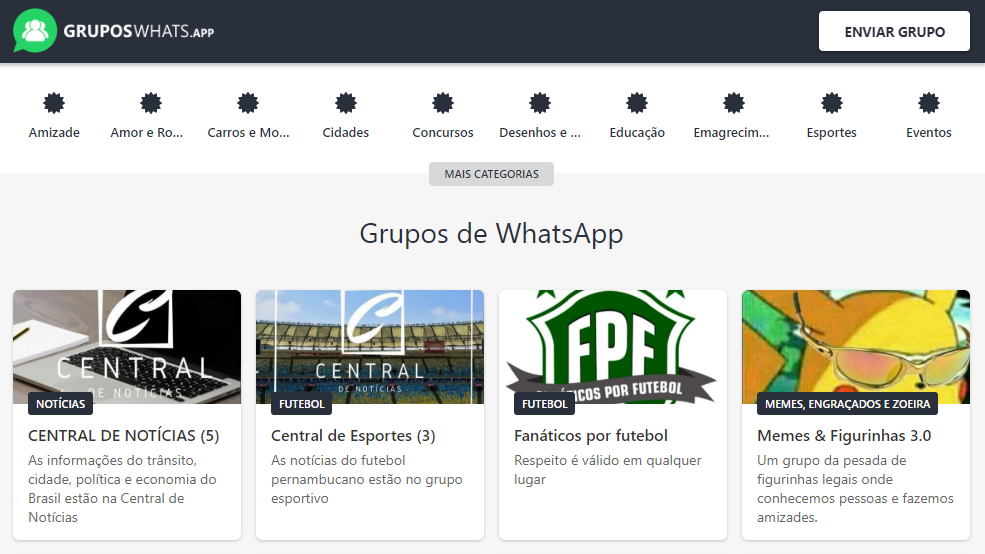Se você já se perguntou qual a diferença entre PROXY e VPN, ou qual deles é melhor para suas necessidades, este post é para você! Vamos explicar de forma simples e clara o que são essas ferramentas, como funcionam e quando usar cada uma.
O Que é um PROXY?
Um proxy é como um “intermediário” entre você e a internet. Quando você usa um proxy, o seu tráfego passa por um servidor antes de chegar ao site que você quer acessar. Isso faz com que o site “veja” o IP do servidor proxy, e não o seu IP real.
Para que serve?
- Esconder seu IP e acessar sites bloqueados por região.
- Navegar na web de forma mais anônima (em parte).
Pontos fracos:
- Só funciona para atividades específicas, como navegar na web.
- Não criptografa seus dados, o que significa que suas informações podem não estar totalmente seguras.
O Que é uma VPN?
Já a VPN (Rede Privada Virtual) é como um “túnel seguro” entre o seu dispositivo e a internet. Quando você usa uma VPN, todo o seu tráfego de internet é criptografado (codificado) e passa por um servidor da VPN antes de chegar ao destino.
Para que serve?
- Esconder seu IP e mudar sua localização virtual.
- Proteger todos os seus dados online, como senhas, mensagens e downloads.
- Acessar sites bloqueados com mais segurança.
Pontos fortes:
- Cobre todas as atividades online, não só o navegador.
- Oferece privacidade e segurança completas.
Qual Escolher: PROXY ou VPN?
- Use um PROXY se você só precisa acessar um site bloqueado rapidamente ou mudar sua localização virtual para algo simples.
- Escolha uma VPN se você quer privacidade e segurança em tudo o que faz na internet, especialmente ao usar redes públicas (como Wi-Fi de cafés ou aeroportos).
Conclusão
Ambas as ferramentas têm seus usos, mas a VPN é a opção mais completa e segura para quem quer proteger sua privacidade online. Já o proxy é uma solução rápida e simples para tarefas específicas.
E aí, qual você prefere? Deixe nos comentários se já usou alguma dessas ferramentas e como foi sua experiência! 😊